2021 TOYOTA PROACE CITY EV sat nav
[x] Cancel search: sat navPage 299 of 352
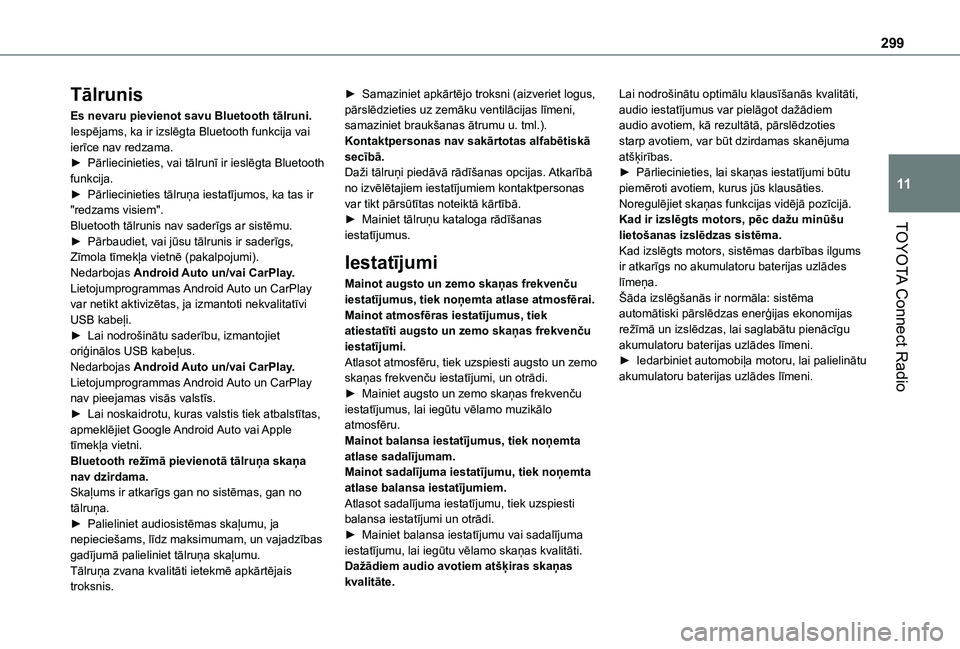
299
TOYOTA Connect Radio
11
Tālrunis
Es nevaru pievienot savu Bluetooth tālruni.Iespējams, ka ir izslēgta Bluetooth funkcija vai ierīce nav redzama.► Pārliecinieties, vai tālrunī ir ieslēgta Bluetooth funkcija.► Pārliecinieties tālruņa iestatījumos, ka tas ir "redzams visiem".Bluetooth tālrunis nav saderīgs ar sistēmu.► Pārbaudiet, vai jūsu tālrunis ir saderīgs, Zīmola tīmekļa vietnē (pakalpojumi).Nedarbojas Android Auto un/vai CarPlay.Lietojumprogrammas Android Auto un CarPlay var netikt aktivizētas, ja izmantoti nekvalitatīvi USB kabeļi.► Lai nodrošinātu saderību, izmantojiet oriģinālos USB kabeļus.Nedarbojas Android Auto un/vai CarPlay.Lietojumprogrammas Android Auto un CarPlay nav pieejamas visās valstīs.► Lai noskaidrotu, kuras valstis tiek atbalstītas, apmeklējiet Google Android Auto vai Apple
tīmekļa vietni.Bluetooth režīmā pievienotā tālruņa skaņa nav dzirdama.Skaļums ir atkarīgs gan no sistēmas, gan no tālruņa.► Palieliniet audiosistēmas skaļumu, ja nepieciešams, līdz maksimumam, un vajadzības gadījumā palieliniet tālruņa skaļumu.Tālruņa zvana kvalitāti ietekmē apkārtējais troksnis.
► Samaziniet apkārtējo troksni (aizveriet logus, pārslēdzieties uz zemāku ventilācijas līmeni, samaziniet braukšanas ātrumu u. tml.).Kontaktpersonas nav sakārtotas alfabētiskā secībā.Daži tālruņi piedāvā rādīšanas opcijas. Atkarībā no izvēlētajiem iestatījumiem kontaktpersonas var tikt pārsūtītas noteiktā kārtībā.► Mainiet tālruņu kataloga rādīšanas iestatījumus.
Iestatījumi
Mainot augsto un zemo skaņas frekvenču iestatījumus, tiek noņemta atlase atmosfērai.Mainot atmosfēras iestatījumus, tiek atiestatīti augsto un zemo skaņas frekvenču iestatījumi.Atlasot atmosfēru, tiek uzspiesti augsto un zemo skaņas frekvenču iestatījumi, un otrādi.► Mainiet augsto un zemo skaņas frekvenču iestatījumus, lai iegūtu vēlamo muzikālo atmosfēru.Mainot balansa iestatījumus, tiek noņemta
atlase sadalījumam.Mainot sadalījuma iestatījumu, tiek noņemta atlase balansa iestatījumiem.Atlasot sadalījuma iestatījumu, tiek uzspiesti balansa iestatījumi un otrādi.► Mainiet balansa iestatījumu vai sadalījuma iestatījumu, lai iegūtu vēlamo skaņas kvalitāti.Dažādiem audio avotiem atšķiras skaņas kvalitāte.
Lai nodrošinātu optimālu klausīšanās kvalitāti, audio iestatījumus var pielāgot dažādiem audio avotiem, kā rezultātā, pārslēdzoties starp avotiem, var būt dzirdamas skanējuma atšķirības.► Pārliecinieties, lai skaņas iestatījumi būtu piemēroti avotiem, kurus jūs klausāties. Noregulējiet skaņas funkcijas vidējā pozīcijā.Kad ir izslēgts motors, pēc dažu minūšu lietošanas izslēdzas sistēma.Kad izslēgts motors, sistēmas darbības ilgums ir atkarīgs no akumulatoru baterijas uzlādes līmeņa.Šāda izslēgšanās ir normāla: sistēma automātiski pārslēdzas enerģijas ekonomijas režīmā un izslēdzas, lai saglabātu pienācīgu akumulatoru baterijas uzlādes līmeni.► Iedarbiniet automobiļa motoru, lai palielinātu akumulatoru baterijas uzlādes līmeni.
Page 304 of 352
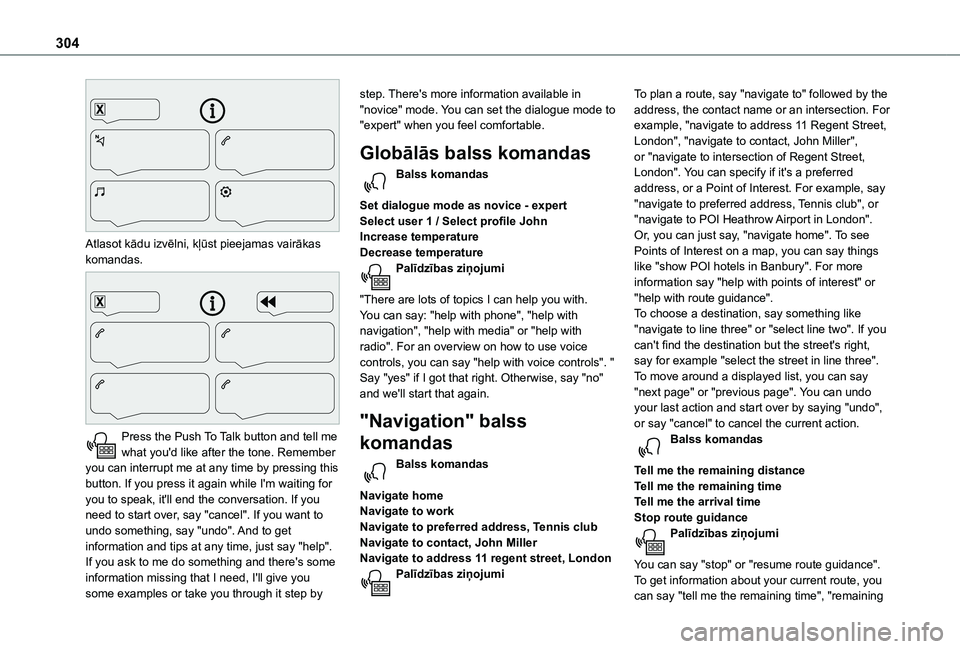
304
Atlasot kādu izvēlni, kļūst pieejamas vairākas komandas.
Press the Push To Talk button and tell me what you'd like after the tone. Remember you can interrupt me at any time by pressing this button. If you press it again while I'm waiting for you to speak, it'll end the conversation. If you need to start over, say "cancel". If you want to undo something, say "undo". And to get information and tips at any time, just say "help". If you ask to me do something and there's some information missing that I need, I'll give you some examples or take you through it step by
step. There's more information available in "novice" mode. You can set the dialogue mode to "expert" when you feel comfortable.
Globālās balss komandas
Balss komandas
Set dialogue mode as novice - expertSelect user 1 / Select profile JohnIncrease temperatureDecrease temperaturePalīdzības ziņojumi
"There are lots of topics I can help you with. You can say: "help with phone", "help with navigation", "help with media" or "help with radio". For an overview on how to use voice controls, you can say "help with voice controls". "Say "yes" if I got that right. Otherwise, say "no" and we'll start that again.
"Navigation" balss
komandas
Balss komandas
Navigate homeNavigate to workNavigate to preferred address, Tennis clubNavigate to contact, John MillerNavigate to address 11 regent street, LondonPalīdzības ziņojumi
To plan a route, say "navigate to" followed by the address, the contact name or an intersection. For example, "navigate to address 11 Regent Street, London", "navigate to contact, John Miller", or "navigate to intersection of Regent Street, London". You can specify if it's a preferred address, or a Point of Interest. For example, say "navigate to preferred address, Tennis club", or "navigate to POI Heathrow Airport in London". Or, you can just say, "navigate home". To see Points of Interest on a map, you can say things like "show POI hotels in Banbury". For more information say "help with points of interest" or "help with route guidance".To choose a destination, say something like "navigate to line three" or "select line two". If you can't find the destination but the street's right, say for example "select the street in line three". To move around a displayed list, you can say "next page" or "previous page". You can undo your last action and start over by saying "undo", or say "cancel" to cancel the current action.Balss komandas
Tell me the remaining distanceTell me the remaining timeTell me the arrival timeStop route guidancePalīdzības ziņojumi
You can say "stop" or "resume route guidance". To get information about your current route, you
can say "tell me the remaining time", "remaining
Page 309 of 352
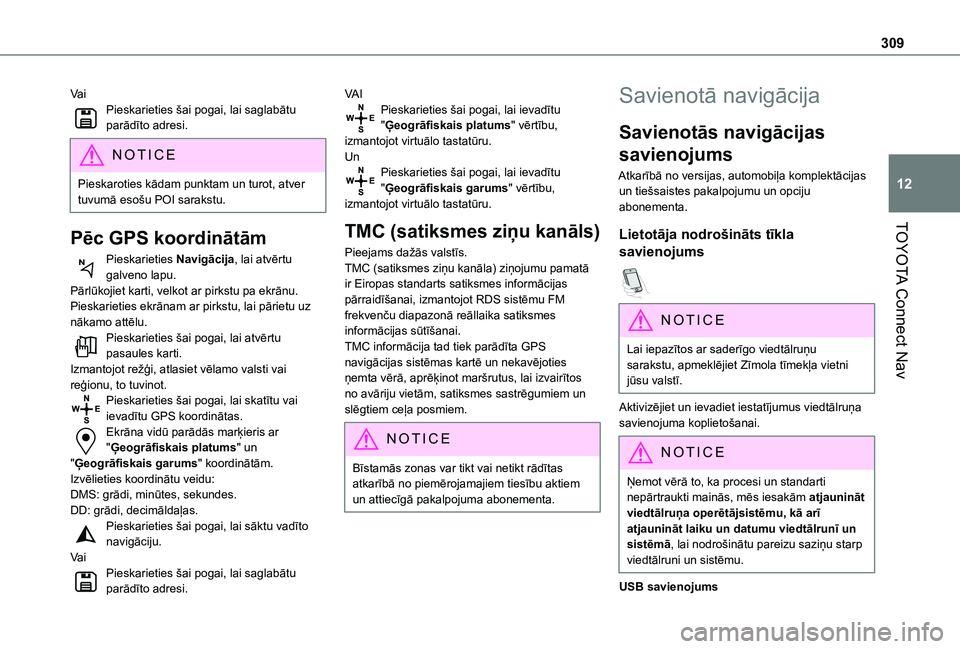
309
TOYOTA Connect Nav
12
Va iPieskarieties šai pogai, lai saglabātu parādīto adresi.
NOTIC E
Pieskaroties kādam punktam un turot, atver tuvumā esošu POI sarakstu.
Pēc GPS koordinātām
Pieskarieties Navigācija, lai atvērtu galveno lapu.Pārlūkojiet karti, velkot ar pirkstu pa ekrānu.Pieskarieties ekrānam ar pirkstu, lai pārietu uz nākamo attēlu.Pieskarieties šai pogai, lai atvērtu pasaules karti.Izmantojot režģi, atlasiet vēlamo valsti vai reģionu, to tuvinot.Pieskarieties šai pogai, lai skatītu vai ievadītu GPS koordinātas.Ekrāna vidū parādās marķieris ar "Ģeogrāfiskais platums" un "Ģeogrāfiskais garums" koordinātām.Izvēlieties koordinātu veidu:DMS: grādi, minūtes, sekundes.DD: grādi, decimāldaļas.Pieskarieties šai pogai, lai sāktu vadīto navigāciju.Va iPieskarieties šai pogai, lai saglabātu parādīto adresi.
VA IPieskarieties šai pogai, lai ievadītu "Ģeogrāfiskais platums" vērtību, izmantojot virtuālo tastatūru.UnPieskarieties šai pogai, lai ievadītu "Ģeogrāfiskais garums" vērtību, izmantojot virtuālo tastatūru.
TMC (satiksmes ziņu kanāls)
Pieejams dažās valstīs.TMC (satiksmes ziņu kanāla) ziņojumu pamatā ir Eiropas standarts satiksmes informācijas pārraidīšanai, izmantojot RDS sistēmu FM frekvenču diapazonā reāllaika satiksmes informācijas sūtīšanai. TMC informācija tad tiek parādīta GPS navigācijas sistēmas kartē un nekavējoties ņemta vērā, aprēķinot maršrutus, lai izvairītos no avāriju vietām, satiksmes sastrēgumiem un slēgtiem ceļa posmiem.
NOTIC E
Bīstamās zonas var tikt vai netikt rādītas atkarībā no piemērojamajiem tiesību aktiem un attiecīgā pakalpojuma abonementa.
Savienotā navigācija
Savienotās navigācijas
savienojums
Atkarībā no versijas, automobiļa komplektācijas un tiešsaistes pakalpojumu un opciju abonementa.
Lietotāja nodrošināts tīkla
savienojums
NOTIC E
Lai iepazītos ar saderīgo viedtālruņu sarakstu, apmeklējiet Zīmola tīmekļa vietni jūsu valstī.
Aktivizējiet un ievadiet iestatījumus viedtālruņa savienojuma koplietošanai.
NOTIC E
Ņemot vērā to, ka procesi un standarti nepārtraukti mainās, mēs iesakām atjaunināt viedtālruņa operētājsistēmu, kā arī atjaunināt laiku un datumu viedtālrunī un sistēmā, lai nodrošinātu pareizu saziņu starp
viedtālruni un sistēmu.
USB savienojums
Page 310 of 352
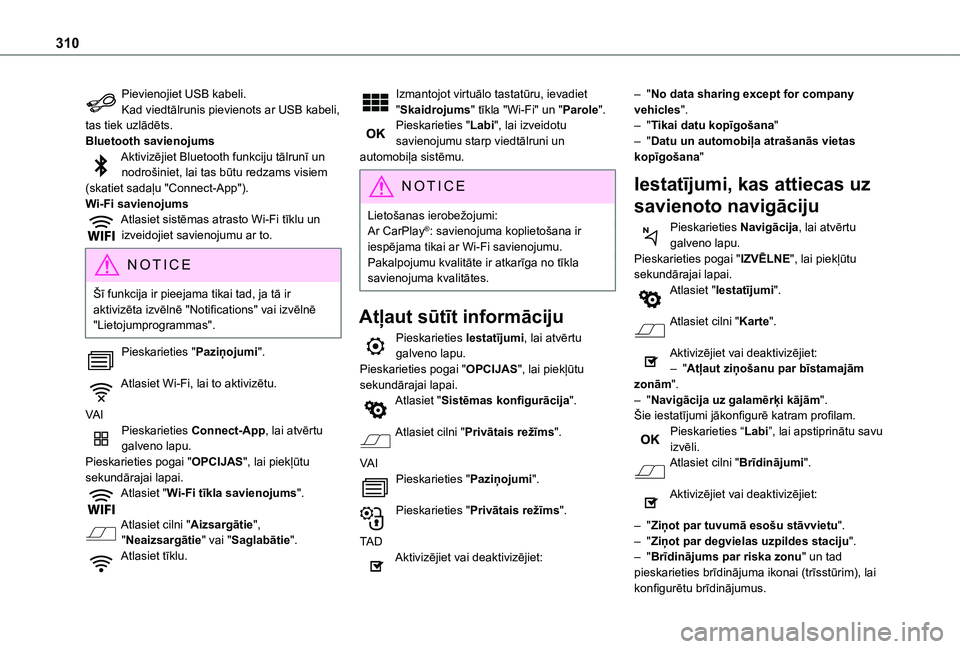
310
Pievienojiet USB kabeli.Kad viedtālrunis pievienots ar USB kabeli, tas tiek uzlādēts.Bluetooth savienojumsAktivizējiet Bluetooth funkciju tālrunī un nodrošiniet, lai tas būtu redzams visiem (skatiet sadaļu "Connect-App").Wi-Fi savienojumsAtlasiet sistēmas atrasto Wi-Fi tīklu un izveidojiet savienojumu ar to.
NOTIC E
Šī funkcija ir pieejama tikai tad, ja tā ir aktivizēta izvēlnē "Notifications" vai izvēlnē "Lietojumprogrammas".
Pieskarieties "Paziņojumi".
Atlasiet Wi-Fi, lai to aktivizētu.
VA IPieskarieties Connect-App, lai atvērtu galveno lapu.Pieskarieties pogai "OPCIJAS", lai piekļūtu sekundārajai lapai.Atlasiet "Wi-Fi tīkla savienojums".
Atlasiet cilni "Aizsargātie", "Neaizsargātie" vai "Saglabātie".Atlasiet tīklu.
Izmantojot virtuālo tastatūru, ievadiet "Skaidrojums" tīkla "Wi-Fi" un "Parole".Pieskarieties "Labi", lai izveidotu savienojumu starp viedtālruni un automobiļa sistēmu.
NOTIC E
Lietošanas ierobežojumi:Ar CarPlay®: savienojuma koplietošana ir
iespējama tikai ar Wi-Fi savienojumu.Pakalpojumu kvalitāte ir atkarīga no tīkla savienojuma kvalitātes.
Atļaut sūtīt informāciju
Pieskarieties Iestatījumi, lai atvērtu galveno lapu.Pieskarieties pogai "OPCIJAS", lai piekļūtu sekundārajai lapai.Atlasiet "Sistēmas konfigurācija".
Atlasiet cilni "Privātais režīms".
VA IPieskarieties "Paziņojumi".
Pieskarieties "Privātais režīms".
TA DAktivizējiet vai deaktivizējiet:
– "No data sharing except for company vehicles".– "Tikai datu kopīgošana"– "Datu un automobiļa atrašanās vietas kopīgošana"
Iestatījumi, kas attiecas uz
savienoto navigāciju
Pieskarieties Navigācija, lai atvērtu galveno lapu.Pieskarieties pogai "IZVĒLNE", lai piekļūtu sekundārajai lapai.Atlasiet "Iestatījumi".
Atlasiet cilni "Karte".
Aktivizējiet vai deaktivizējiet:– "Atļaut ziņošanu par bīstamajām zonām".– "Navigācija uz galamērķi kājām".Šie iestatījumi jākonfigurē katram profilam.Pieskarieties “Labi”, lai apstiprinātu savu
izvēli.Atlasiet cilni "Brīdinājumi".
Aktivizējiet vai deaktivizējiet:
– "Ziņot par tuvumā esošu stāvvietu".– "Ziņot par degvielas uzpildes staciju".– "Brīdinājums par riska zonu" un tad pieskarieties brīdinājuma ikonai (trīsstūrim), lai konfigurētu brīdinājumus.
Page 311 of 352
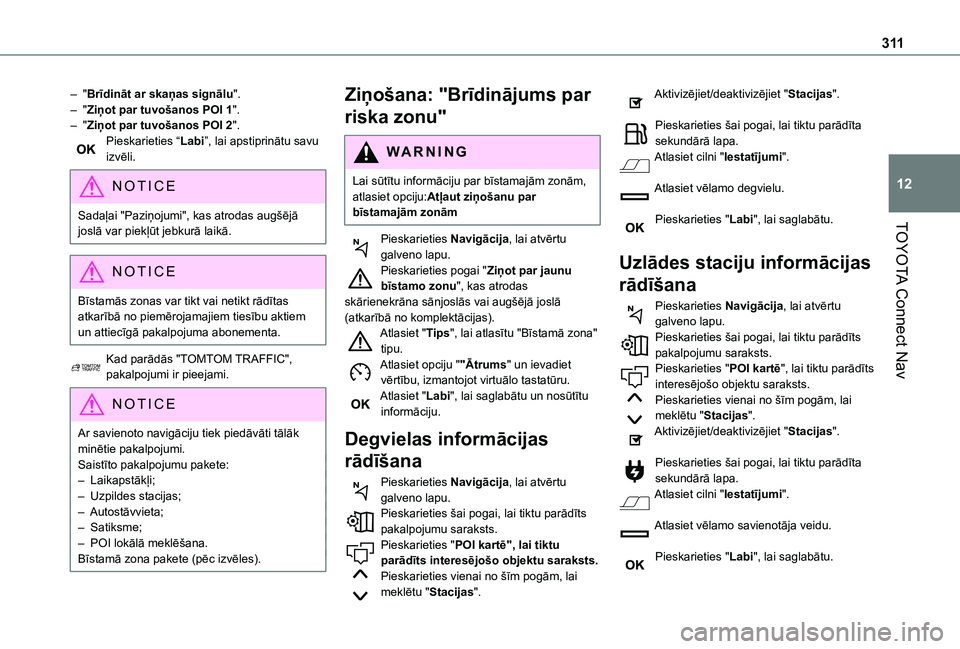
3 11
TOYOTA Connect Nav
12
– "Brīdināt ar skaņas signālu".– "Ziņot par tuvošanos POI 1".– "Ziņot par tuvošanos POI 2".Pieskarieties “Labi”, lai apstiprinātu savu izvēli.
NOTIC E
Sadaļai "Paziņojumi", kas atrodas augšējā joslā var piekļūt jebkurā laikā.
NOTIC E
Bīstamās zonas var tikt vai netikt rādītas atkarībā no piemērojamajiem tiesību aktiem un attiecīgā pakalpojuma abonementa.
Kad parādās "TOMTOM TRAFFIC", pakalpojumi ir pieejami.
NOTIC E
Ar savienoto navigāciju tiek piedāvāti tālāk minētie pakalpojumi.Saistīto pakalpojumu pakete:– Laikapstākļi;– Uzpildes stacijas;– Autostāvvieta;– Satiksme;– POI lokālā meklēšana.Bīstamā zona pakete (pēc izvēles).
Ziņošana: "Brīdinājums par
riska zonu"
WARNI NG
Lai sūtītu informāciju par bīstamajām zonām, atlasiet opciju:Atļaut ziņošanu par bīstamajām zonām
Pieskarieties Navigācija, lai atvērtu
galveno lapu.Pieskarieties pogai "Ziņot par jaunu bīstamo zonu", kas atrodas skārienekrāna sānjoslās vai augšējā joslā (atkarībā no komplektācijas).Atlasiet "Tips", lai atlasītu "Bīstamā zona" tipu.Atlasiet opciju ""Ātrums" un ievadiet vērtību, izmantojot virtuālo tastatūru.Atlasiet "Labi", lai saglabātu un nosūtītu informāciju.
Degvielas informācijas
rādīšana
Pieskarieties Navigācija, lai atvērtu galveno lapu.Pieskarieties šai pogai, lai tiktu parādīts pakalpojumu saraksts.Pieskarieties "POI kartē", lai tiktu parādīts interesējošo objektu saraksts.Pieskarieties vienai no šīm pogām, lai meklētu "Stacijas".
Aktivizējiet/deaktivizējiet "Stacijas".
Pieskarieties šai pogai, lai tiktu parādīta sekundārā lapa.Atlasiet cilni "Iestatījumi".
Atlasiet vēlamo degvielu.
Pieskarieties "Labi", lai saglabātu.
Uzlādes staciju informācijas
rādīšana
Pieskarieties Navigācija, lai atvērtu galveno lapu.Pieskarieties šai pogai, lai tiktu parādīts pakalpojumu saraksts.Pieskarieties "POI kartē", lai tiktu parādīts interesējošo objektu saraksts.Pieskarieties vienai no šīm pogām, lai meklētu "Stacijas".Aktivizējiet/deaktivizējiet "Stacijas".
Pieskarieties šai pogai, lai tiktu parādīta sekundārā lapa.Atlasiet cilni "Iestatījumi".
Atlasiet vēlamo savienotāja veidu.
Pieskarieties "Labi", lai saglabātu.
Page 316 of 352
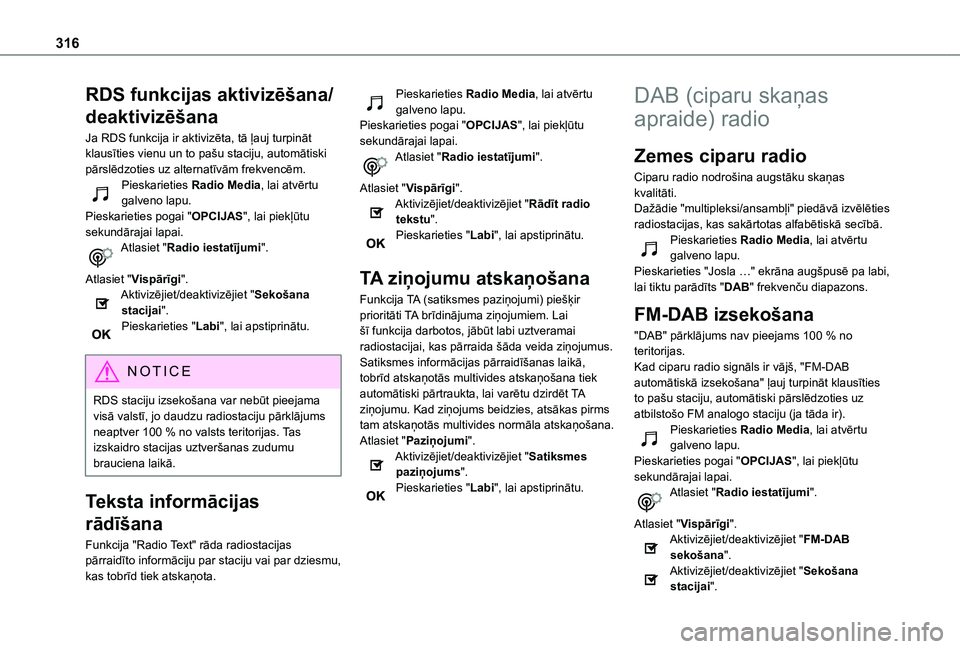
316
RDS funkcijas aktivizēšana/
deaktivizēšana
Ja RDS funkcija ir aktivizēta, tā ļauj turpināt klausīties vienu un to pašu staciju, automātiski pārslēdzoties uz alternatīvām frekvencēm.Pieskarieties Radio Media, lai atvērtu galveno lapu.Pieskarieties pogai "OPCIJAS", lai piekļūtu sekundārajai lapai.Atlasiet "Radio iestatījumi".
Atlasiet "Vispārīgi".Aktivizējiet/deaktivizējiet "Sekošana stacijai".Pieskarieties "Labi", lai apstiprinātu.
NOTIC E
RDS staciju izsekošana var nebūt pieejama visā valstī, jo daudzu radiostaciju pārklājums neaptver 100 % no valsts teritorijas. Tas izskaidro stacijas uztveršanas zudumu brauciena laikā.
Teksta informācijas
rādīšana
Funkcija "Radio Text" rāda radiostacijas pārraidīto informāciju par staciju vai par dziesmu, kas tobrīd tiek atskaņota.
Pieskarieties Radio Media, lai atvērtu galveno lapu.Pieskarieties pogai "OPCIJAS", lai piekļūtu sekundārajai lapai.Atlasiet "Radio iestatījumi".
Atlasiet "Vispārīgi".Aktivizējiet/deaktivizējiet "Rādīt radio tekstu".Pieskarieties "Labi", lai apstiprinātu.
TA ziņojumu atskaņošana
Funkcija TA (satiksmes paziņojumi) piešķir prioritāti TA brīdinājuma ziņojumiem. Lai šī funkcija darbotos, jābūt labi uztveramai radiostacijai, kas pārraida šāda veida ziņojumus. Satiksmes informācijas pārraidīšanas laikā, tobrīd atskaņotās multivides atskaņošana tiek automātiski pārtraukta, lai varētu dzirdēt TA ziņojumu. Kad ziņojums beidzies, atsākas pirms tam atskaņotās multivides normāla atskaņošana.Atlasiet "Paziņojumi".
Aktivizējiet/deaktivizējiet "Satiksmes paziņojums".Pieskarieties "Labi", lai apstiprinātu.
DAB (ciparu skaņas
apraide) radio
Zemes ciparu radio
Ciparu radio nodrošina augstāku skaņas kvalitāti.Dažādie "multipleksi/ansambļi" piedāvā izvēlēties radiostacijas, kas sakārtotas alfabētiskā secībā.Pieskarieties Radio Media, lai atvērtu galveno lapu.Pieskarieties "Josla …" ekrāna augšpusē pa labi, lai tiktu parādīts "DAB" frekvenču diapazons.
FM-DAB izsekošana
"DAB" pārklājums nav pieejams 100 % no teritorijas.Kad ciparu radio signāls ir vājš, "FM-DAB automātiskā izsekošana" ļauj turpināt klausīties to pašu staciju, automātiski pārslēdzoties uz atbilstošo FM analogo staciju (ja tāda ir).Pieskarieties Radio Media, lai atvērtu
galveno lapu.Pieskarieties pogai "OPCIJAS", lai piekļūtu sekundārajai lapai.Atlasiet "Radio iestatījumi".
Atlasiet "Vispārīgi".Aktivizējiet/deaktivizējiet "FM-DAB sekošana".Aktivizējiet/deaktivizējiet "Sekošana stacijai".
Page 317 of 352
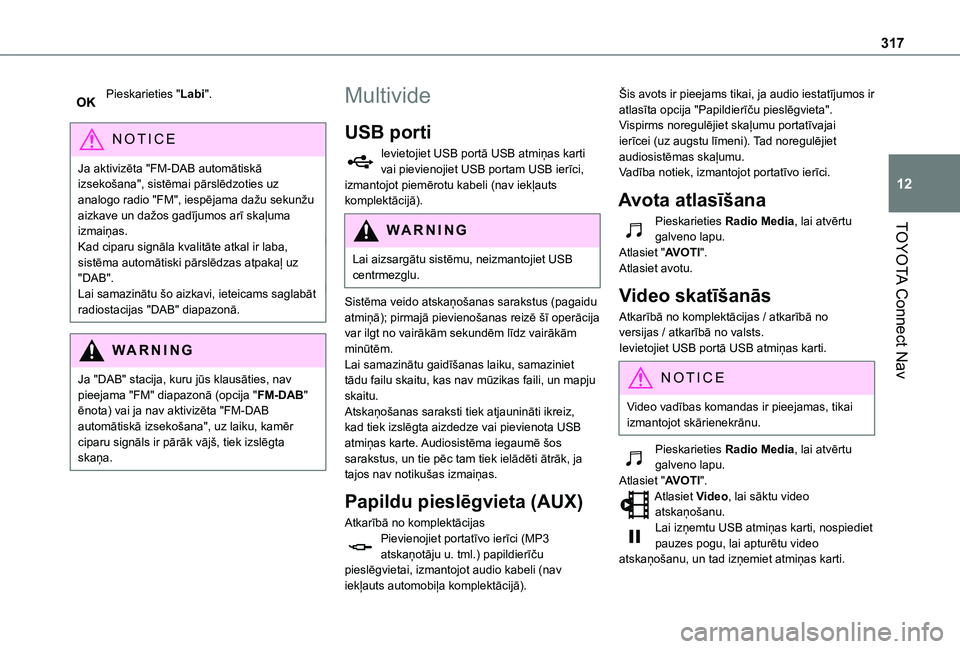
317
TOYOTA Connect Nav
12
Pieskarieties "Labi".
NOTIC E
Ja aktivizēta "FM-DAB automātiskā izsekošana", sistēmai pārslēdzoties uz analogo radio "FM", iespējama dažu sekunžu aizkave un dažos gadījumos arī skaļuma izmaiņas.
Kad ciparu signāla kvalitāte atkal ir laba, sistēma automātiski pārslēdzas atpakaļ uz "DAB".Lai samazinātu šo aizkavi, ieteicams saglabāt radiostacijas "DAB" diapazonā.
WARNI NG
Ja "DAB" stacija, kuru jūs klausāties, nav pieejama "FM" diapazonā (opcija "FM-DAB" ēnota) vai ja nav aktivizēta "FM-DAB automātiskā izsekošana", uz laiku, kamēr ciparu signāls ir pārāk vājš, tiek izslēgta skaņa.
Multivide
USB porti
Ievietojiet USB portā USB atmiņas karti vai pievienojiet USB portam USB ierīci, izmantojot piemērotu kabeli (nav iekļauts komplektācijā).
WARNI NG
Lai aizsargātu sistēmu, neizmantojiet USB centrmezglu.
Sistēma veido atskaņošanas sarakstus (pagaidu atmiņā); pirmajā pievienošanas reizē šī operācija var ilgt no vairākām sekundēm līdz vairākām minūtēm.Lai samazinātu gaidīšanas laiku, samaziniet tādu failu skaitu, kas nav mūzikas faili, un mapju skaitu.Atskaņošanas saraksti tiek atjaunināti ikreiz, kad tiek izslēgta aizdedze vai pievienota USB atmiņas karte. Audiosistēma iegaumē šos sarakstus, un tie pēc tam tiek ielādēti ātrāk, ja tajos nav notikušas izmaiņas.
Papildu pieslēgvieta (AUX)
Atkarībā no komplektācijasPievienojiet portatīvo ierīci (MP3 atskaņotāju u. tml.) papildierīču pieslēgvietai, izmantojot audio kabeli (nav iekļauts automobiļa komplektācijā).
Šis avots ir pieejams tikai, ja audio iestatījumos ir atlasīta opcija "Papildierīču pieslēgvieta".Vispirms noregulējiet skaļumu portatīvajai ierīcei (uz augstu līmeni). Tad noregulējiet audiosistēmas skaļumu.Vadība notiek, izmantojot portatīvo ierīci.
Avota atlasīšana
Pieskarieties Radio Media, lai atvērtu galveno lapu.Atlasiet "AVOTI".Atlasiet avotu.
Video skatīšanās
Atkarībā no komplektācijas / atkarībā no versijas / atkarībā no valsts.Ievietojiet USB portā USB atmiņas karti.
NOTIC E
Video vadības komandas ir pieejamas, tikai izmantojot skārienekrānu.
Pieskarieties Radio Media, lai atvērtu galveno lapu.Atlasiet "AVOTI".Atlasiet Video, lai sāktu video atskaņošanu.Lai izņemtu USB atmiņas karti, nospiediet pauzes pogu, lai apturētu video atskaņošanu, un tad izņemiet atmiņas karti.
Page 318 of 352
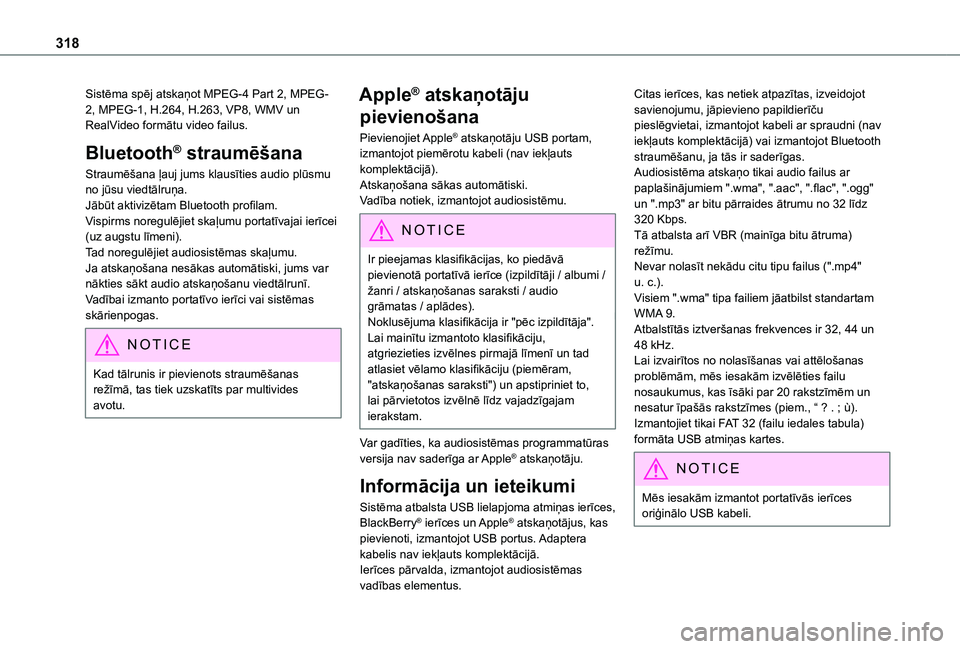
318
Sistēma spēj atskaņot MPEG-4 Part 2, MPEG-2, MPEG-1, H.264, H.263, VP8, WMV un RealVideo formātu video failus.
Bluetooth® straumēšana
Straumēšana ļauj jums klausīties audio plūsmu no jūsu viedtālruņa.Jābūt aktivizētam Bluetooth profilam.Vispirms noregulējiet skaļumu portatīvajai ierīcei (uz augstu līmeni).Tad noregulējiet audiosistēmas skaļumu.Ja atskaņošana nesākas automātiski, jums var nākties sākt audio atskaņošanu viedtālrunī.Vadībai izmanto portatīvo ierīci vai sistēmas skārienpogas.
NOTIC E
Kad tālrunis ir pievienots straumēšanas režīmā, tas tiek uzskatīts par multivides avotu.
Apple® atskaņotāju
pievienošana
Pievienojiet Apple® atskaņotāju USB portam, izmantojot piemērotu kabeli (nav iekļauts komplektācijā).Atskaņošana sākas automātiski.Vadība notiek, izmantojot audiosistēmu.
NOTIC E
Ir pieejamas klasifikācijas, ko piedāvā pievienotā portatīvā ierīce (izpildītāji / albumi / žanri / atskaņošanas saraksti / audio grāmatas / aplādes).Noklusējuma klasifikācija ir "pēc izpildītāja". Lai mainītu izmantoto klasifikāciju, atgriezieties izvēlnes pirmajā līmenī un tad atlasiet vēlamo klasifikāciju (piemēram, "atskaņošanas saraksti") un apstipriniet to, lai pārvietotos izvēlnē līdz vajadzīgajam ierakstam.
Var gadīties, ka audiosistēmas programmatūras versija nav saderīga ar Apple® atskaņotāju.
Informācija un ieteikumi
Sistēma atbalsta USB lielapjoma atmiņas ierīces, BlackBerry® ierīces un Apple® atskaņotājus, kas pievienoti, izmantojot USB portus. Adaptera kabelis nav iekļauts komplektācijā.Ierīces pārvalda, izmantojot audiosistēmas vadības elementus.
Citas ierīces, kas netiek atpazītas, izveidojot savienojumu, jāpievieno papildierīču pieslēgvietai, izmantojot kabeli ar spraudni (nav iekļauts komplektācijā) vai izmantojot Bluetooth straumēšanu, ja tās ir saderīgas.Audiosistēma atskaņo tikai audio failus ar paplašinājumiem ".wma", ".aac", ".flac", ".ogg" un ".mp3" ar bitu pārraides ātrumu no 32 līdz 320 Kbps.Tā atbalsta arī VBR (mainīga bitu ātruma) režīmu.Nevar nolasīt nekādu citu tipu failus (".mp4" u. c.).Visiem ".wma" tipa failiem jāatbilst standartam WMA 9.Atbalstītās iztveršanas frekvences ir 32, 44 un 48 kHz.Lai izvairītos no nolasīšanas vai attēlošanas problēmām, mēs iesakām izvēlēties failu nosaukumus, kas īsāki par 20 rakstzīmēm un nesatur īpašās rakstzīmes (piem., “ ? . ; ù).Izmantojiet tikai FAT 32 (failu iedales tabula) formāta USB atmiņas kartes.
NOTIC E
Mēs iesakām izmantot portatīvās ierīces oriģinālo USB kabeli.